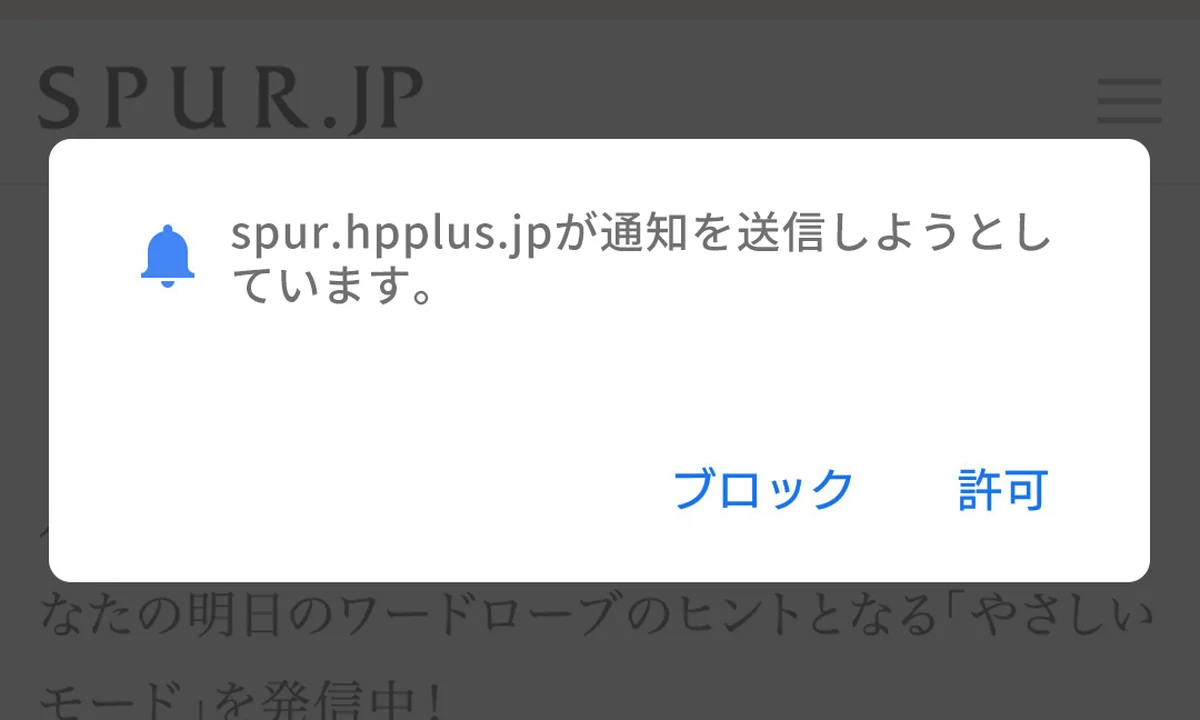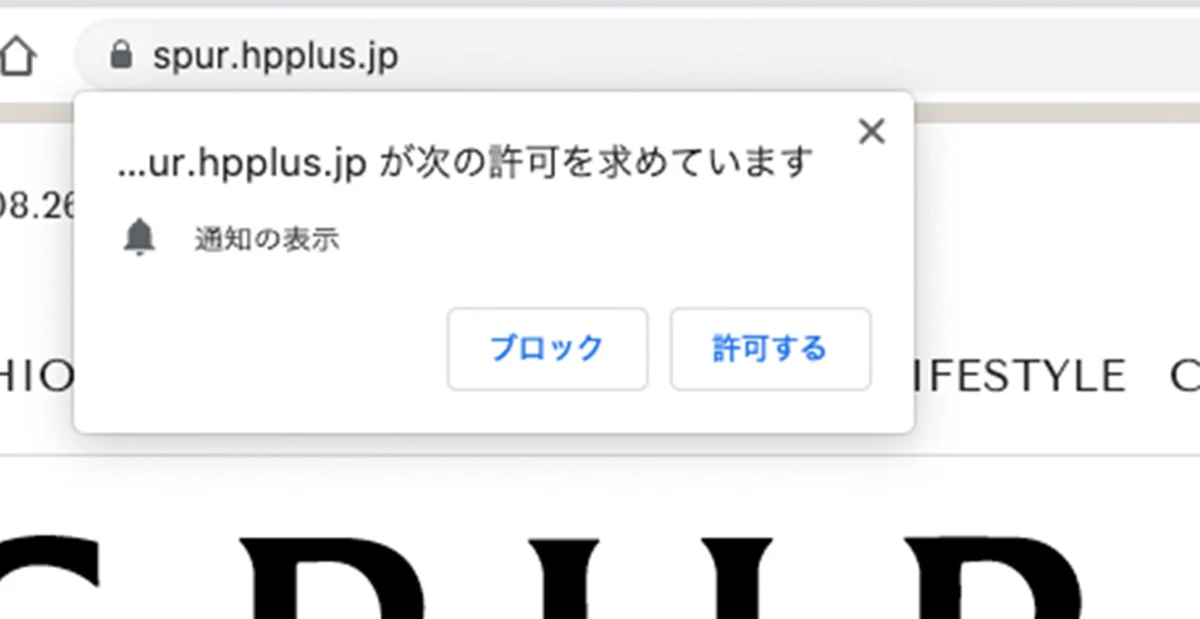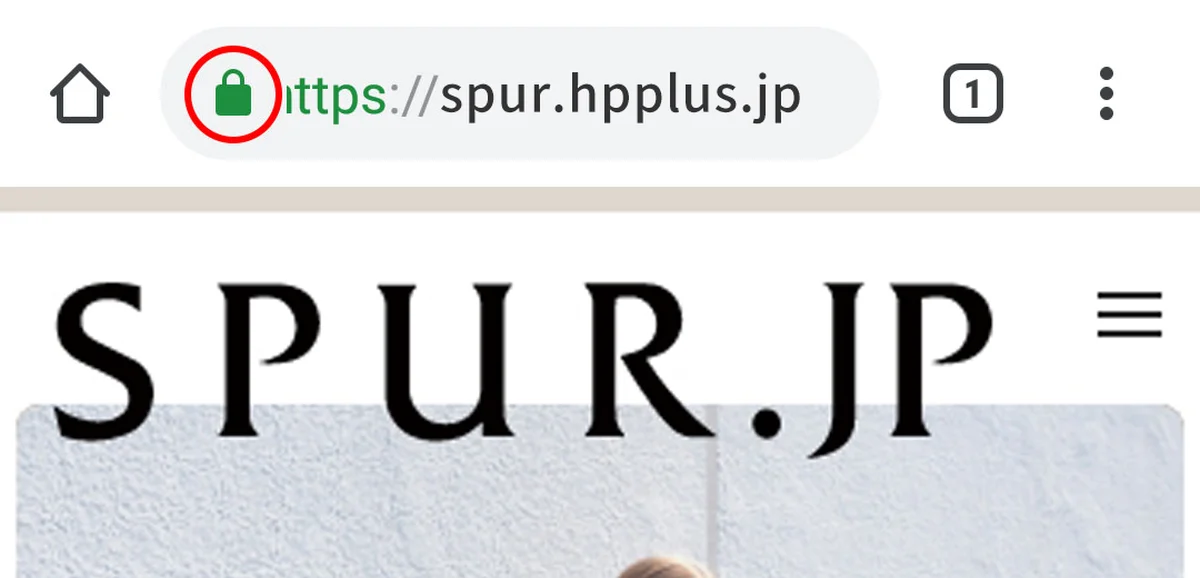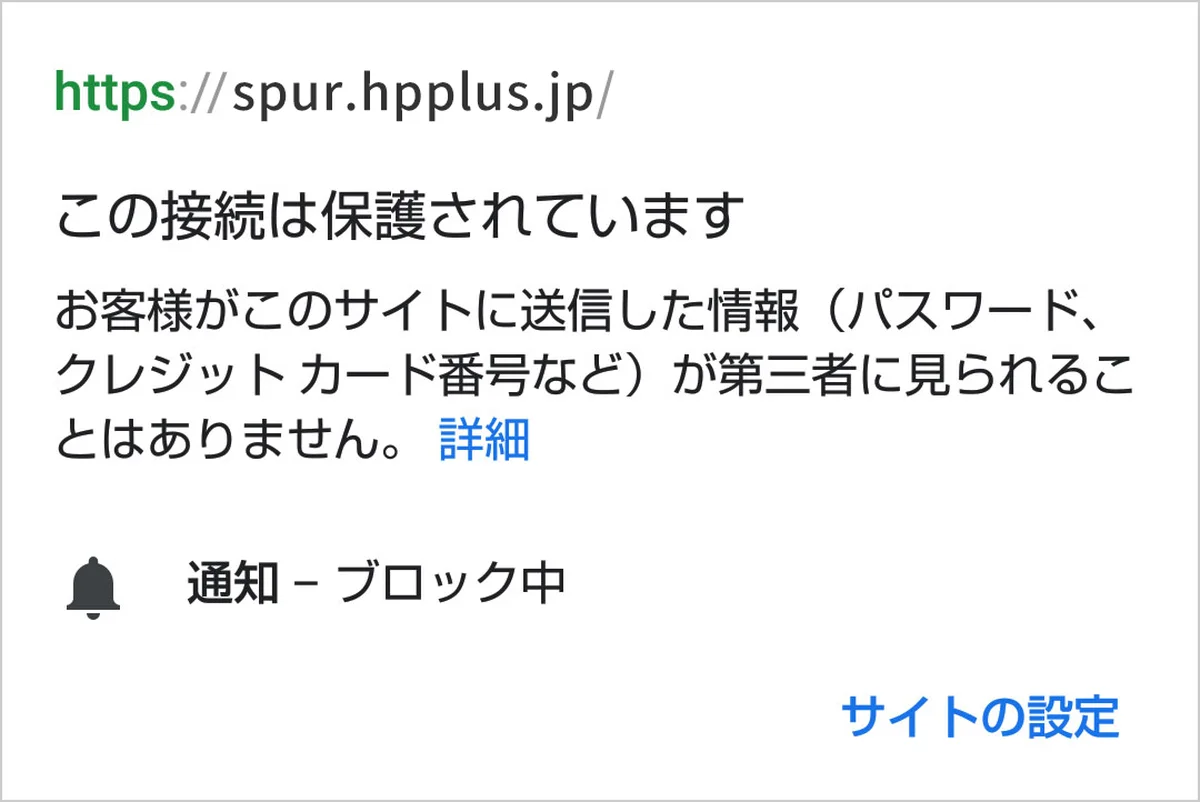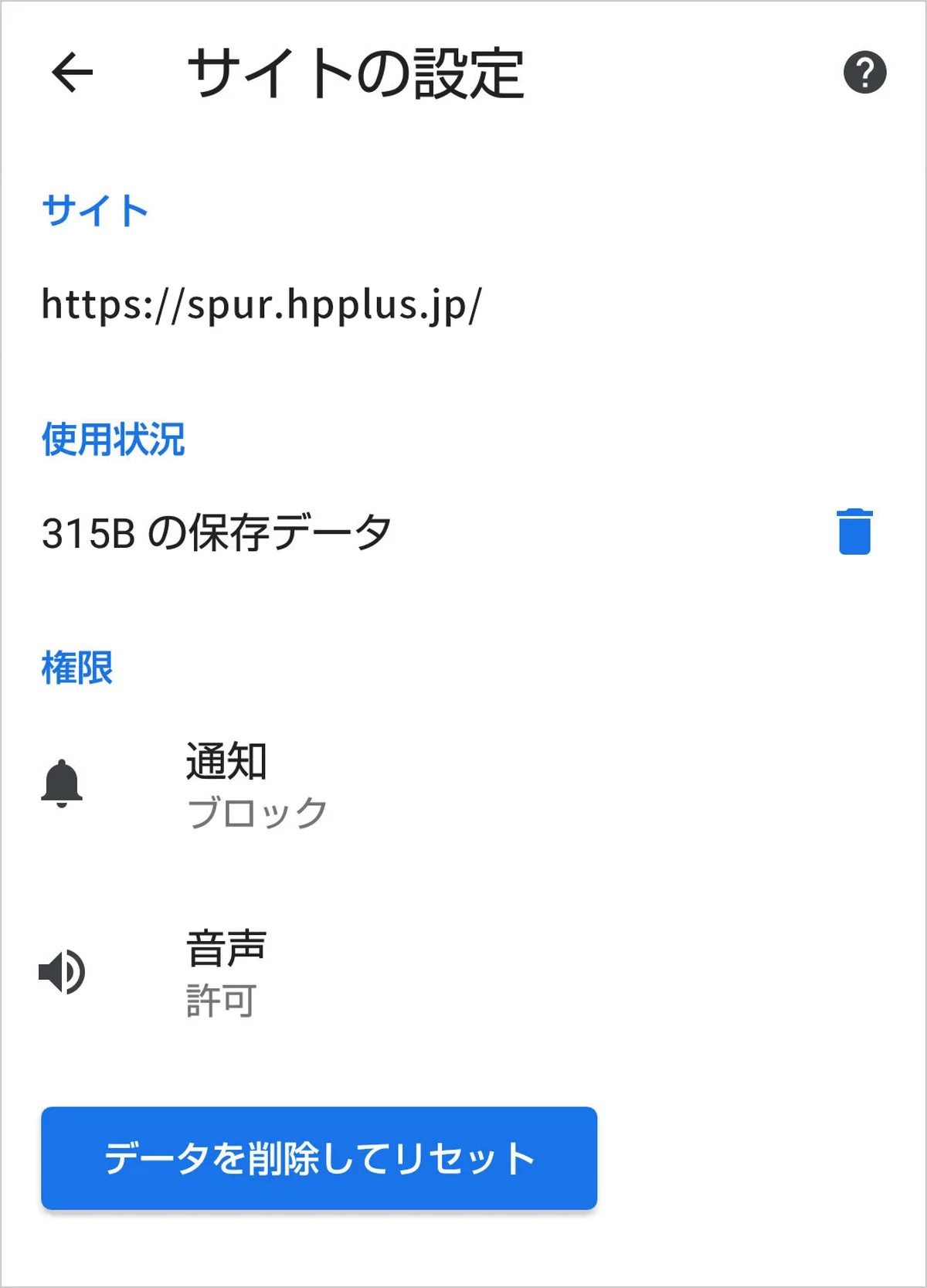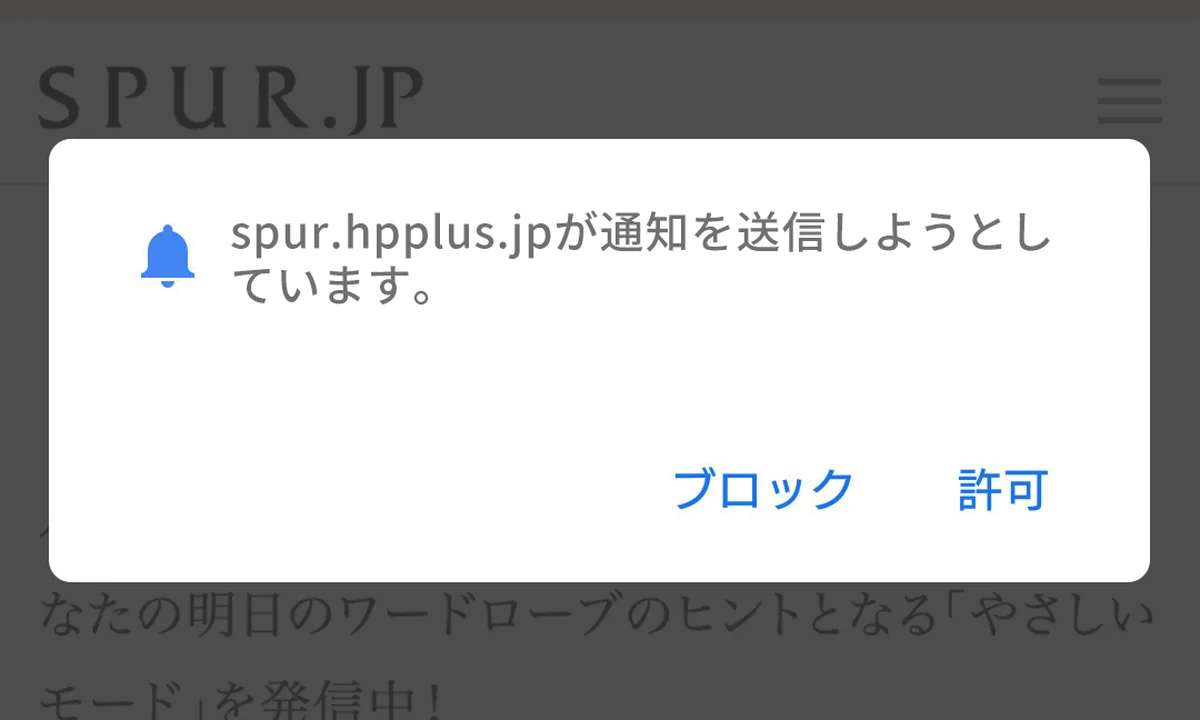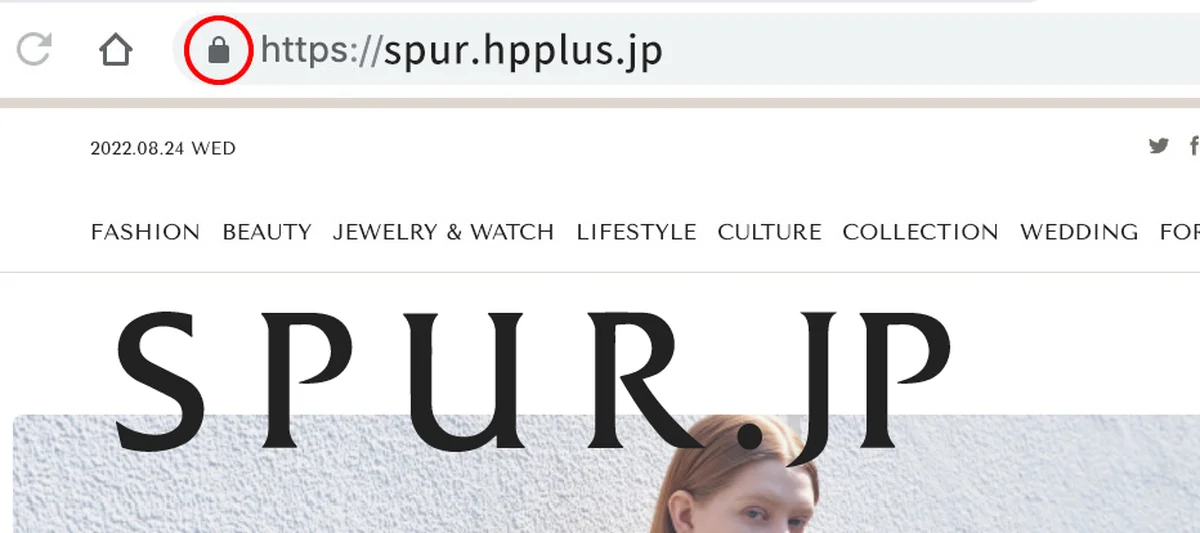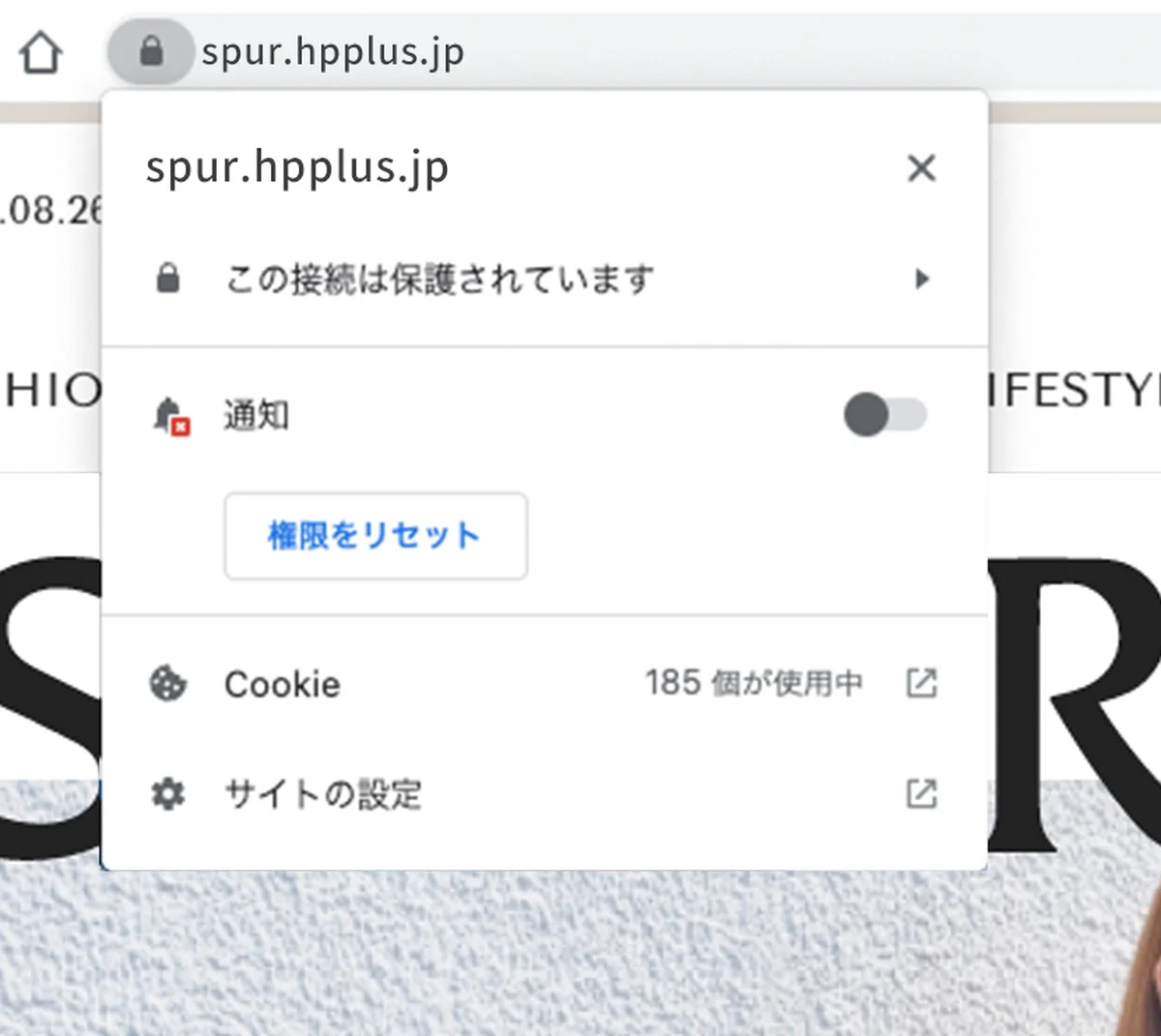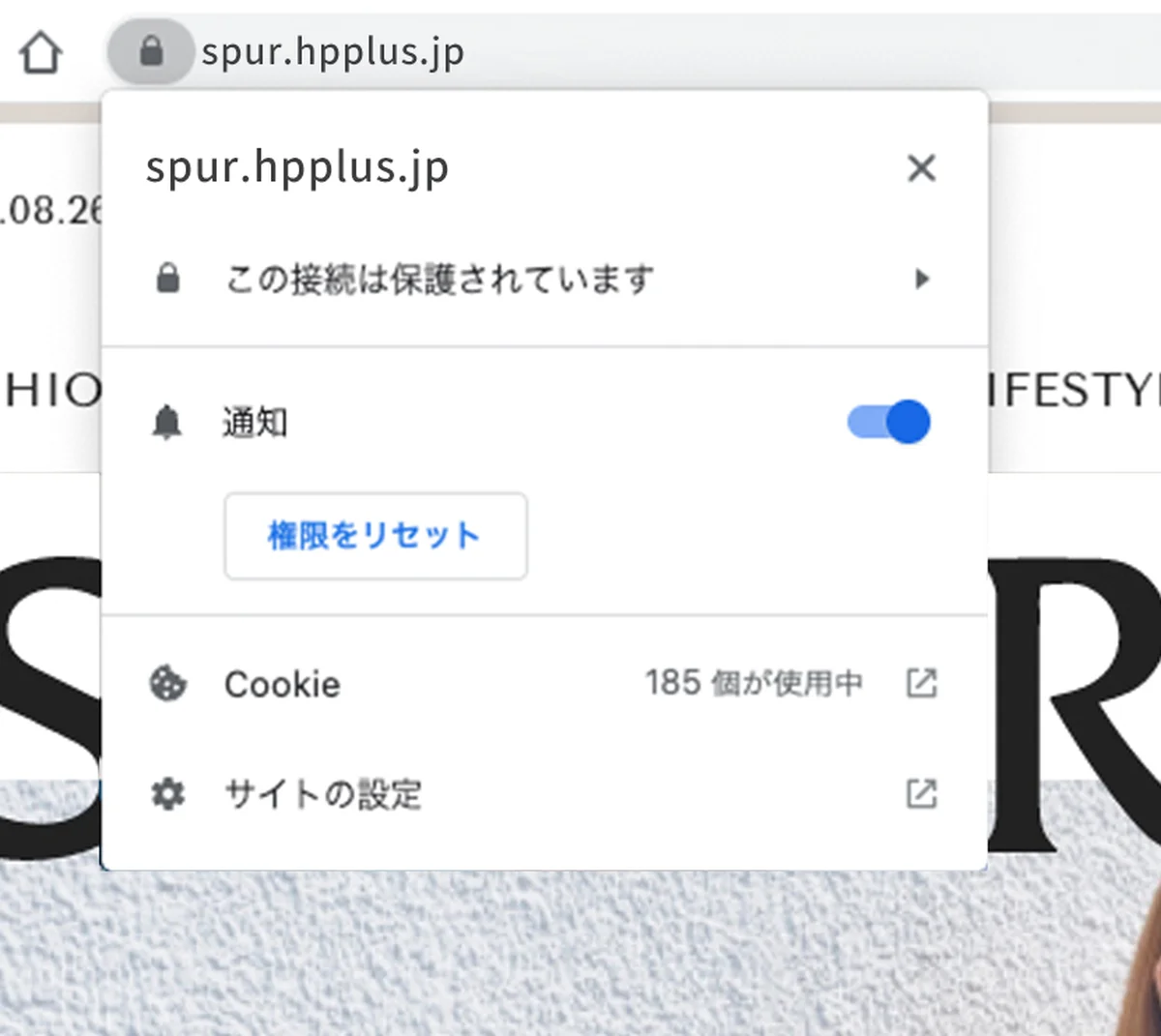プッシュメッセージとは
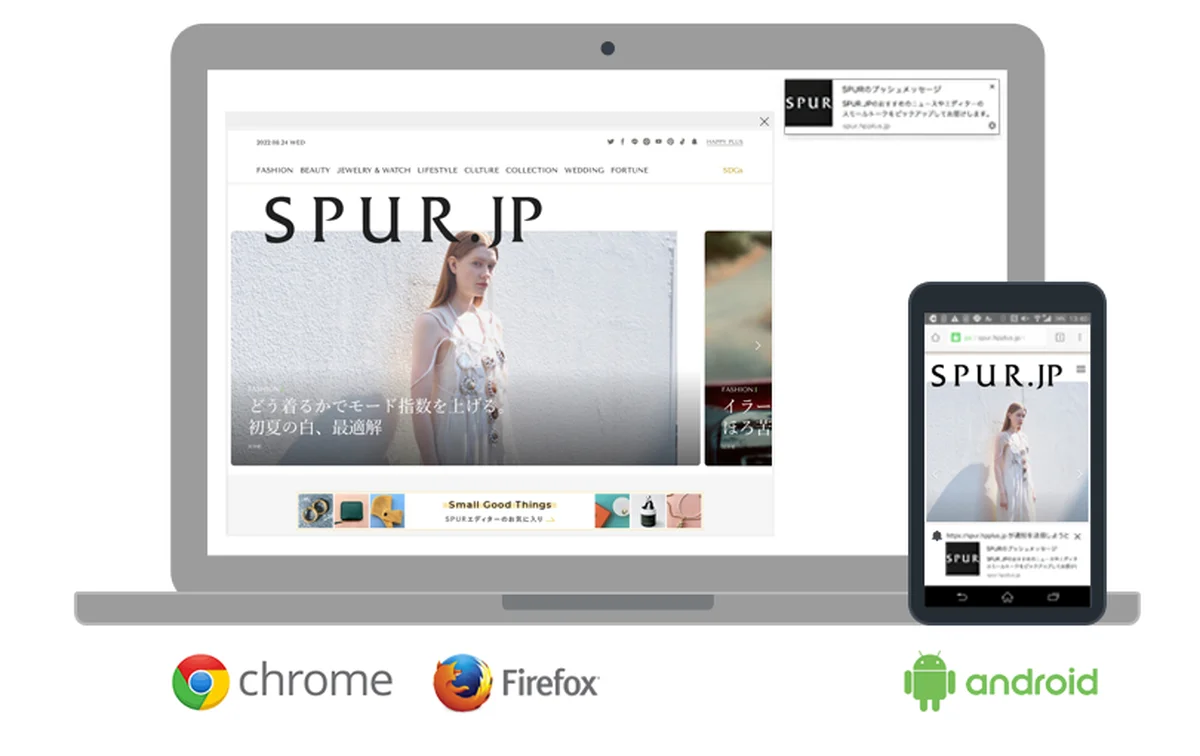
エディターがピックアップしたニュースやトピックスを、ブラウザのプッシュ通知形式にて、PCやスマートフォン(Android端末限定)へお届けします。
※PCでは、Chrome最新バージョン、Firefox最新バージョンのブラウザを推奨しています
※iPhone、iPadなど、iOSではご利用になれません
通知を受け取る方法
ワンクリックで簡単に通知の購読登録を行うことができます。
※お手持ちの複数端末でWebプッシュ通知を取得されたいの場合、それぞれの端末でご設定いただく必要があります。
【Androidスマートフォンをご利用の場合】
ブラウザ画面内にメッセージが表示されますので、「許可」をクリックください。設定は以上で完了となります。
【PCをご利用の場合】
ブラウザの上部のURLバー部分にメッセージが表示されますので、「許可」をクリックください。設定は以上で完了となります。
通知を解除する方法
サイトから定期的に届く通知は、ご利用のブラウザに設定が保存されております。配信停止をご希望の場合は、お手数ですが、以下手順の解除操作をお願いいたします。
※お持ちの複数端末にて通知の許可を設定されている方は、それぞれの端末で解除が操作が必要になりますのでご注意ください。
【Androidスマートフォンをご利用の場合】
Chromeをお使いの方はこちら
FireFoxをお使いの方はこちら
【PCをご利用の場合】
Chromeをお使いの方
FireFoxをお使いの方
通知を再度取得する方法
通知をブロックされていて、再度取得をご希望の方は下記の手順に従って設定の変更をお願い致します。
※お持ちの複数端末にて再度取得をご希望される方は、それぞれの端末で設定変更の操作が必要になりますのでご注意ください。
【Androidスマートフォンをご利用の場合】
Chromeをお使いの方の手順
①ブラウザの上部のURLバー部分にある鍵アイコンをクリックしてください。
【PCをご利用の場合】
Chromeをお使いの方の手順
①ブラウザの上部のURLバー部分にある鍵アイコンをクリックしてください。